今回で3回目となります印刷データをワンランク上にする為の一手間。
今回はオーバープリントに関してのお話になります。
「オーバープリント」とは、あるカラーの上にカラーを重ねて印刷することを指し、
「ノセ」ともいいます。
通常、黒色以外に使う事はあまりございません。
【営業時間】月~金 9:30~18:30
今回で3回目となります印刷データをワンランク上にする為の一手間。
今回はオーバープリントに関してのお話になります。
「オーバープリント」とは、あるカラーの上にカラーを重ねて印刷することを指し、
「ノセ」ともいいます。
通常、黒色以外に使う事はあまりございません。
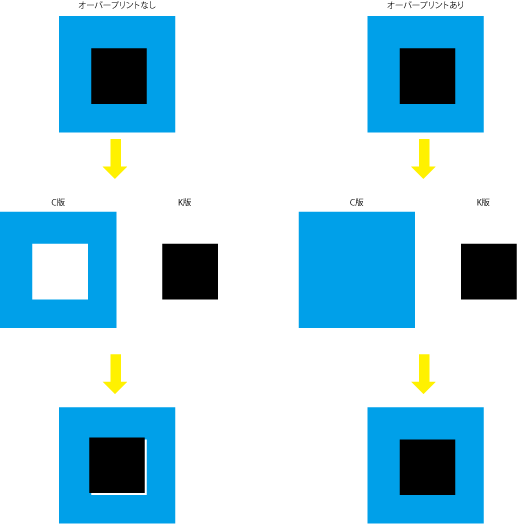
オフセット印刷では、印刷部分が油性、印刷しない部分が水性になった平らな版を使用します。
まず版全体に水を与えることで、油性である部分は水をはじき、次いでインキをのせると、インキはこの部分にのみに付着し印刷されます。
印刷は「K(ブラック)」→「C(シアン)」→「M(マゼンタ)」→「Y(イエロー)」の順でインキを重ねていきますが、 各色のインキが用紙に付着する間に水分によって用紙がわずかに伸縮していきます。そのとき図のように、白い隙間が出来てしまうのです。
製版時にK100%で作られたオブジェクトにオーバープリントの設定をすることで、製作上頻繁に使用されるスミ文字での見当ズレを防ぐことが出来ます。
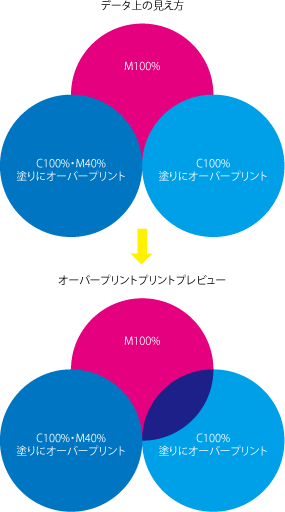
では黒以外の箇所にオーバープリント設定をしてしまうとどうなるのでしょうか?
仮にIllustratorで右のような図形を描き、下にM100%のオブジェクトを置き、上にC100% M40%(左)、C100%(右)のオブジェクトを置きした。
変化がないようですが、実際印刷を行うと下方のように印刷されます。M100(上)%とC100%(右)が重なっている箇所はC100% M100%の色で表現されます。(印刷結果はIllustratorのオーバープリントプレビューでも確認できます)
左側のC100% M40%の塗りはPostScriptの仕様により、C100%M100%とはなりません。C100% M40%の塗りのままです。
透明効果の「乗算」と似たような効果ですが結果が異なるのでご注意ください。(乗算の場合M100%とC100% M40%の重なっている部分もC100%M100%となります)
他に注意が必要なのが「白」のオーバープリント設定です。通常、白色のオブシェクトにオーバープリント設定をかけようとするとIllustrator側で警告のダイナログが出るのですが、もともと違う色のオブジェクトで白色に変更する際に見落としがちです(属性のパレットでは警告表記はあるのですが警告のダイナログがでません)
「白色」のオーバープリント設定をかけてしまうとオブジェクトが消えてしまいますのでご注意ください。
最近のRIP(印刷の版を出力するための変換機)は「データ上のオーバープリントを全部無視する」「K100%のオブジェクトは全部ノセにする」という強制的な無効化設定が仕掛けてあるものが多くあります。
これは「データ上でオーバープリントを間違ってつけているデータが多い」「K100はノセ処理をするのがほぼ常識なので、デフォルトでそうした方が事故が少ない」という、親切心と事故回避の為の予防策でした。
このため、今まではデータ作成者の方が特に気にしなくても、K100%のオブジェクトはすべてノセになっていたし、オーバープリントを間違ってつけていても事故にならなかったのですが、最近のIllustratorなどの製作アプリは複雑な効果、表現を出力する為に、アプリケーションが内部でオーバープリントなどをフル活用したデータを作っているのです。
アプリケーション側はデータがそのまま出力されるという前提でデータを作ります。これをRIP側で勝手に変更してしまうと、出力結果が変わってしまうことになります。
印刷をする際、仮にA4サイズのもの印刷する際、A4の用紙で単品で印刷するわけではございません。印刷する用紙の大きさは一般的に使用されている A判半裁(440mm×625mm)や四六A半裁(545mm×788mm)と大きいので、コストを抑えるためも複数案件を付け合わせて印刷する事が一般的です。 ですから様々な環境で作成されてデータが混在されトラブルが起きる可能性がございますので印刷会社ごとに入稿規定という形で出力結果が揃うようにしております。(ソフトのバージョンや保存形式等)
営業時間:月~金 9:30~18:30